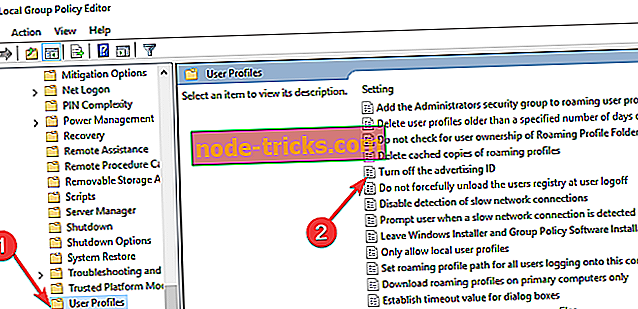Как да блокирате персонализирани реклами в приложения за Windows 10
Рекламата е едно от най-досадните неща в интернет, но когато сме постоянно бомбардирани от реклами в Windows 10, тези реклами са още по-дразнещи. Един от начините да си отмъстите е да изключите персонализираните реклами.
Първо, доста е удивително колко места могат да се появят на вашия компютър, а ние не говорим само за вашия браузър. Напомняме ви, че рекламите могат да се показват на следните места:
- Менюто Старт
- Търсене на Кортана
- Център за действие
- Заключен екран
- Живи плочки
- Приложения, показващи реклами
- Microsoft Edge
- Мастило на Windows
Всички реклами, които виждате в горепосочените места, ще бъдат персонализирани реклами, което означава, че сте дали разрешение за използване на личната ви информация от Microsoft, дори и да не сте знаели, че имате. И не е като да сме получили безплатно софтуера; платихме за това.
Всичко обаче не е загубено. Само с малко усилия можем да се отървем от персонализирани реклами. Всъщност, това е много по-лесно, отколкото си мислите. Просто следвайте стъпките, изброени по-долу.
Стъпки за деактивиране на реклами за приложения на Windows 10
Случай 1: Windows 10 Home Edition
- Отворете менюто "Старт" и щракнете върху коня на настройките.
- Търсете „Поверителност“ в лентата за търсене.
- Превключете „Нека приложения използват рекламен идентификатор…“ в „Изключено“.

Случай 2: Windows 10 Pro
Ако използвате Windows 10 Pro, има различна опция, която можете да следвате, ако искате.
- Задръжте клавиша Windows, натиснете 'R' и командата Run ще се отвори.
- Копирайте и поставете ' gpedit.msc ' в командата "Изпълни" и щракнете върху OK, за да отворите редактора на локални групови правила.
- Отворете следните папки, докато стигнете до потребителския профил:
- Конфигурация на компютъраАдминистративен профил за шаблониПотребителски профил
- Отдясно намерете и кликнете два пъти върху „Изключване на правилата за идентификация на рекламата“.
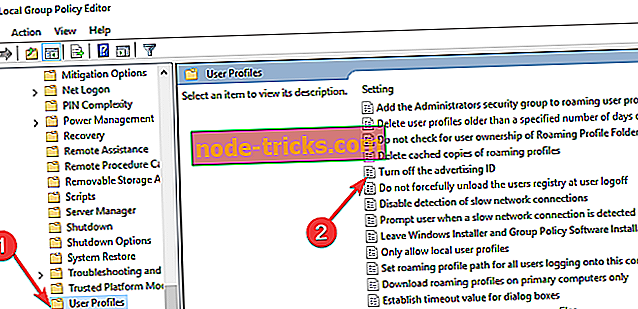
- Изберете „Деактивиране“.
- Кликнете върху Приложи.
- Кликнете върху OK.
Случай 3: По време на настройката
Можете също така да деактивирате вашата идентификация в последната стъпка от инсталирането на Windows 10, но аз ще предположа, че е малко късно за това сега; въпреки че все още си заслужава да си спомня за бъдещето.
За съжаление, нито едно от горепосочените няма да спре рекламите да се появяват без желание, но поне имате задоволството да знаете, че не предавате личната си информация на Microsoft.
Деактивирането на персонализираните реклами
Лично аз не се притеснявам за персонализирани реклами. Повечето от нас, които са използвали интернет от самото му създаване, бяха щастливо давали личната ни информация далеч преди да разберем какви са последствията. Дори по-късно не изглеждахме толкова притеснени. В крайна сметка, това е начина, по който Facebook стана толкова популярен на първо място.
Какво мислите за споделянето на лична информация? Трябва ли на Microsoft да бъде разрешено да продава персонални компютри, чиито настройки по подразбиране са настроени така, както са?
Може би смятате, че компаниите трябва да бъдат принудени да ни помолят да се включим в споделянето на личната ни информация, вместо да скриваме възможността да се откажем.
Кажете ни какво мислите за персонализираните реклами в коментарите по-долу.